Comment mettre en miroir un iPhone/iPad sur Roku ?
ApowerMirror
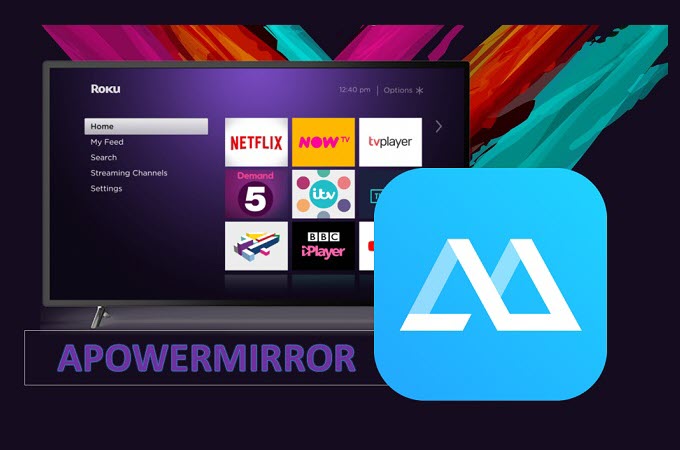
Comme mentionné, seules quelques applications de mise en miroir sont compatibles avec les appareils iOS. L’un est ApowerMirror. C’est un moyen alternatif pour mettre en miroir un iPhone/iPad sur Roku. Il s’agit d’une application tierce compatible avec toutes les plates-formes d’appareils. Il fonctionne parfaitement avec les téléphones mobiles, les ordinateurs et plus particulièrement la télé Android. Voici un moyen de diffuser l’iPhone sur Roku en utilisant ApowerMirror.
- Installez l’application sur votre iPhone et votre PC en cliquant sur le bouton de téléchargement ci-dessous.
- Connectez votre PC et votre iPhone sous le même serveur Wi-Fi. Préparez également un câble HDMI pour une utilisation ultérieure.
- Maintenant, mettez en miroir votre téléphone sur votre ordinateur en cliquant sur le bouton bleu « Miroir » de votre iPhone. Appuyez sur le nom de votre PC et appuyez sur « Diffuser le téléphone sur PC ».
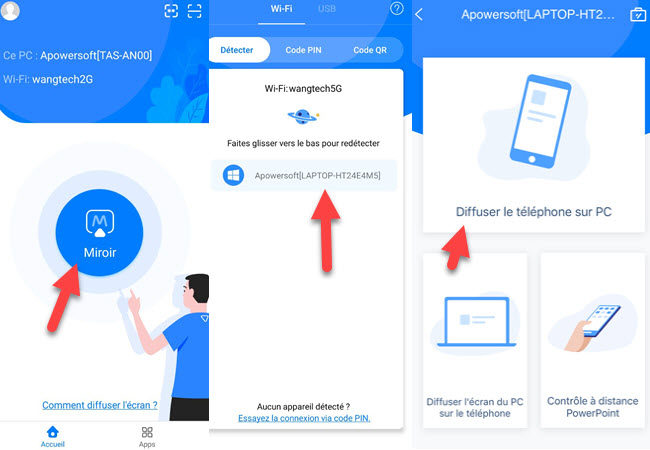
- Ensuite, faites glisser votre doigt vers le haut pour afficher le centre de contrôle et appuyez sur « Recopie de l’écran » et appuyez sur le nom de votre PC. Le téléphone est alors mis en miroir.
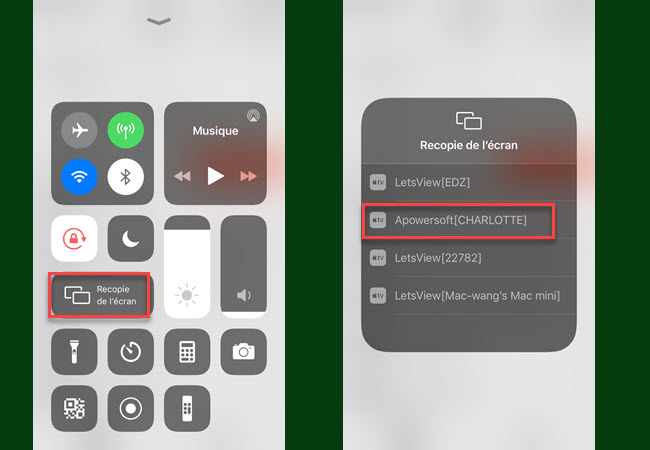
- Procurez-vous le câble HDMI et connectez votre PC à votre télé.
- Réglez la source TV sur HDMI. La mise en miroir sur votre télé commencera alors.
Méthode par défaut
Compte tenu de toutes les raisons pour lesquelles vous devez mettre en miroir un iPhone/iPad sur Roku, nous avons pris l’exemple d’un iPhone pour vous expliquer les étapes à suivre. Ainsi, voici un guide détaillé pour vous aider à connecter un iPhone à Roku.
- Pour commencer, allez dans « Réseau » et connectez votre Roku à la même connexion WI-FI où l’iPhone est déjà connecté.
- Après cela, configurez votre périphérique Roku Play. Allez dans « Paramètre » et sélectionnez « Système ». Cliquez ensuite sur « Mis à jour du système » pour vérifier si votre appareil possède la dernière version du système. Si ce n’est pas encore le cas, vous devez le mettre à jour.
- Une fois terminé, revenez sur « Système », choisissez « Mettre en miroir l’écran » et activez ces fonctions de mises en miroir.
Après avoir configuré le périphérique Roku Play, il est maintenant temps de diffuser un iPhone sur Roku.
- Allez dans App Store, téléchargez l’application Roku et puis lancez-le sur votre appareil.
- Connectez-vous à Roku en utilisant vos identifiants, ensuite connectez votre TV à l’aide de l’application.
- Cliquez sur « Lancer sur Roku » pour commencer la mise en miroir de l’iPhone sur la télévision. Commencez à afficher tout ce que vous voulez sur l’écran du téléviseur.
Vous pouvez choisir des vidéos, des images, des films ou des jeux. Maintenant, vous et tous les membres de votre famille pouvez regarder le contenu de votre téléphone sur la TV.
Problèmes rencontrés lors de la diffusion d’un écran
Etant donné que Roku est un produit technique nouvellement développé en termes de diffusion sur un écran TV, vous pourriez rencontrer des problèmes. Mais il existe certainement des possibilités pour les améliorer.
- Vous pouvez constater que la lecture d’une vidéo prend beaucoup temps. A ce moment-là, attendez-le et ne paniquez pas.
- Vous pouvez également trouver un certain décalage entre les visuels et l’audio de la vidéo que vous diffusez.
- Il peut arriver aussi que la fonction de mise en miroir s’arrête en cours de son utilisation. Dans ce cas, vérifiez si l’affichage de l’écran est encore activé ou s’il s’est désactivé.
- Il arrive également que la diffusion ne s’effectue entre l’iPad et Roku. Il suffit de l’éteindre et de répéter les étapes citées dessus.
Conclusion
Si vous ne pouvez pas encore utiliser Roku pour mettre en miroir votre appareil sur la TV, vous disposez de l’application ApowerMirror pour connecter votre iPhone ou iPad à une Roku TV.



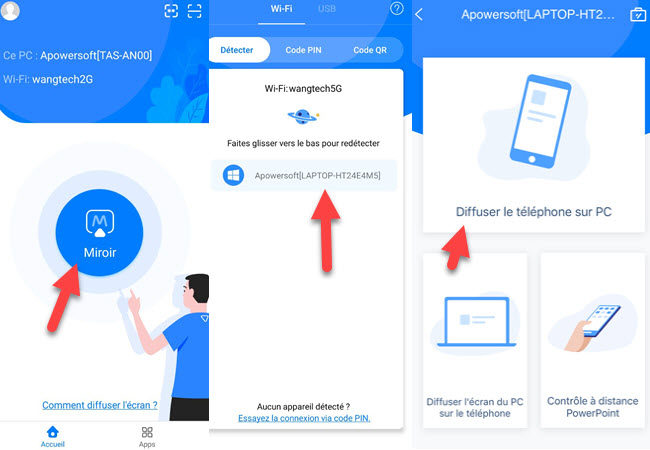
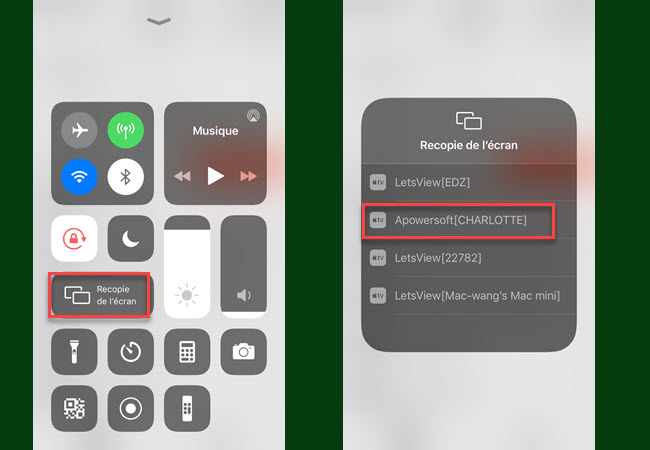



Laissez un commentaire